没有前言
1.先下载和准备相关内容
刷固件用:
固件要注意自己的路由器版本等相关信息,我这边使用的是 ASUS RT-ACRH17,咸鱼190左右就有
解锁Bootloader的固件
【openwrt-ipq806x-asus_rt-acrh17-squashfs-flash-factory.trx】
http://www.mleaf.org/downloads/rt-acrh17/opboot/%E5%85%8D%E6%8B%86%E6%9C%BA%E5%88%B7opboot-LEDE%E5%9B%BA%E4%BB%B6/
opboot固件
【opboot-rt-acrh17-flash-v1.0.6.bin】
http://www.mleaf.org/downloads/rt-acrh17/opboot/
lean制作的openwrt固件
【openwrt-ipq40xx-asus_rt-acrh17-squashfs-sysupgrade.bin】
https://github.com/coolsnowwolf/lede
(或自己找自己路由器版本其他大神提供的包
电脑:
ssh
2.LEDE
- 首先
电脑接上路由器,通过192.168.1.1等的方式进入后台,并进入更新页面(可以选择固件刷入的地方,一般在升级菜单里面) - 然后解锁bootloader分区,使用解锁Bootloader的固件来升级/更新路由固件,路由器会自动处理,然后等路由器重启,进入
192.168.1.1后台,正常流程下来会看到这样的页面
默认密码是password
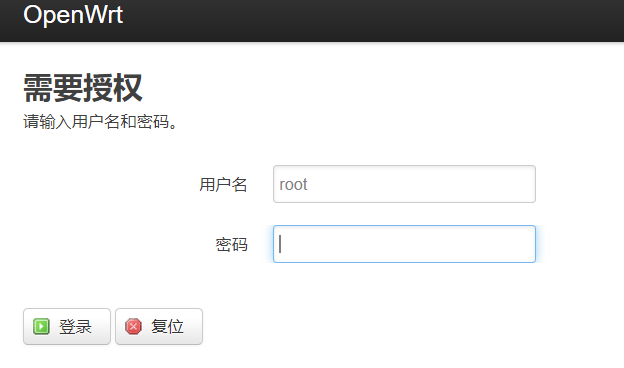
-
这就证明第一步成功刷入LEDE了,接着处理刷不死OpBoot
在系统-文件传输菜单中上传opboot
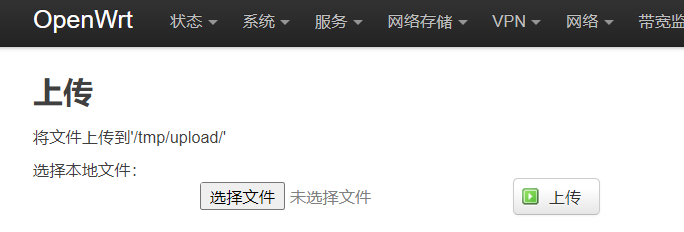
-
上传完成后,在电脑准备刷入操作
打开终端,用ssh连上路由器
ssh root@192.168.1.1
密码是password
进入刚才上传文件的位置,确认文件的MD5
md5sum opboot-rt-acrh17-flash-v1.0.6.bin
网上下载到的MD5一般都是716a1501871687bf91af2064a475b72c(1.0.6版本)
当然,这步是非必要的
接下来将opboot刷入刚才的bootloader分区
继续执行
cat /proc/mtd
确认文件内容
dev: size erasesize name
mtd0: 00400000 00020000 "Bootloader"
mtd1: 07c00000 00020000 "UBI_DEV"
接着解锁bootloader分区
mtd unlock /dev/mtd0
然后刷入bootloader分区
mtd -r write opboot-rt-acrh17-flash-v1.0.6.bin Bootloader

成功后,会出现Rebooting…类似的字样
-
接着重启,并进入opboot
进入的方式是在接通电源前,按住WPS键,插入电源,在相关灯闪完,路由器进入系统后(表示正在启动)就可以松开按键,一般需要按住6秒左右 -
进入后台,会看到opboot,选择openwrt固件,并等待更新重启
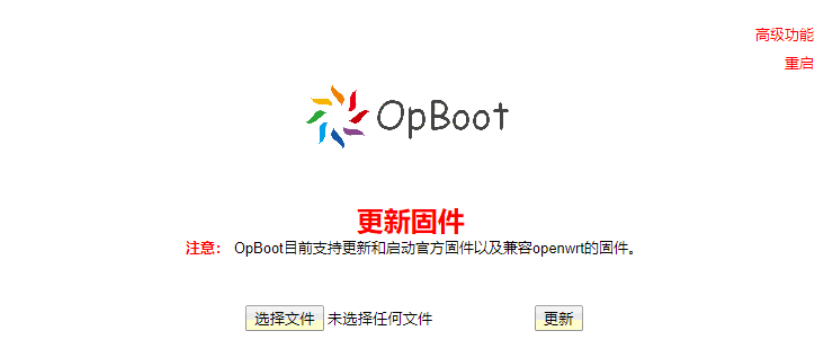
配置路由器
上网
重启后,就能设置上网等信息了
一般家用,就通过网络-接口,设置WAN接口相关信息
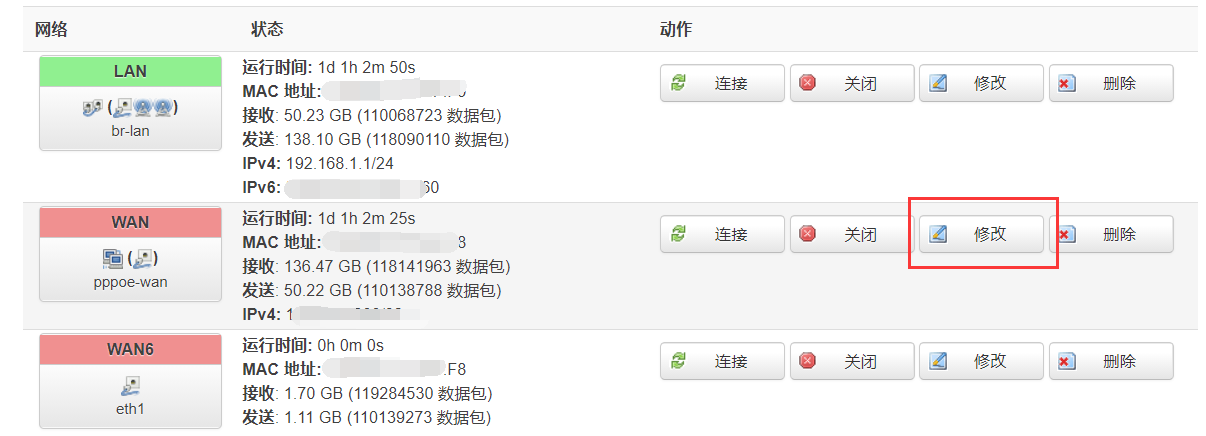
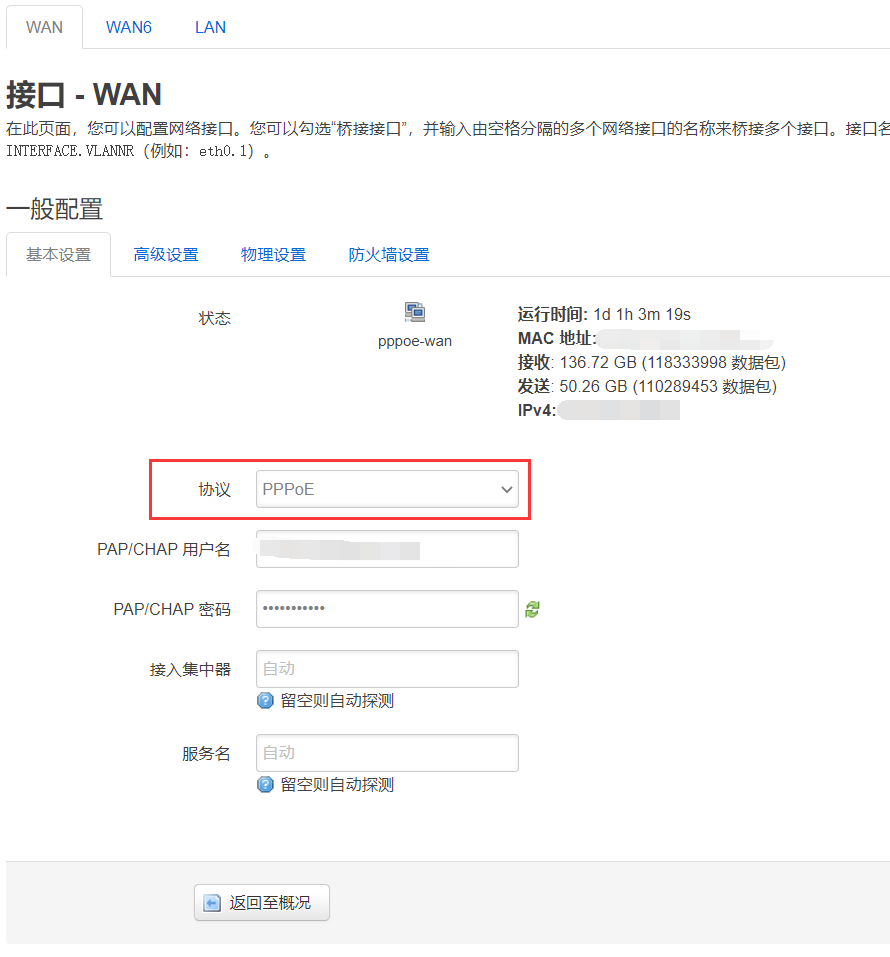
我宿舍使用的网络是电信拨号的那种,照自己的情况填写就好
这里另外提到,有部分人开通宽带,电信可能先不给你提供IP6和外网IP,这个可以看路由器获取到的ip和ip111.cn,对比外网ip就知道.
如果需要,你可以打电话过去电信,让他们提供外网IP和IP6
WIFI
网络-无线情况
东西都比较直观,直接按照自己需求设置就好
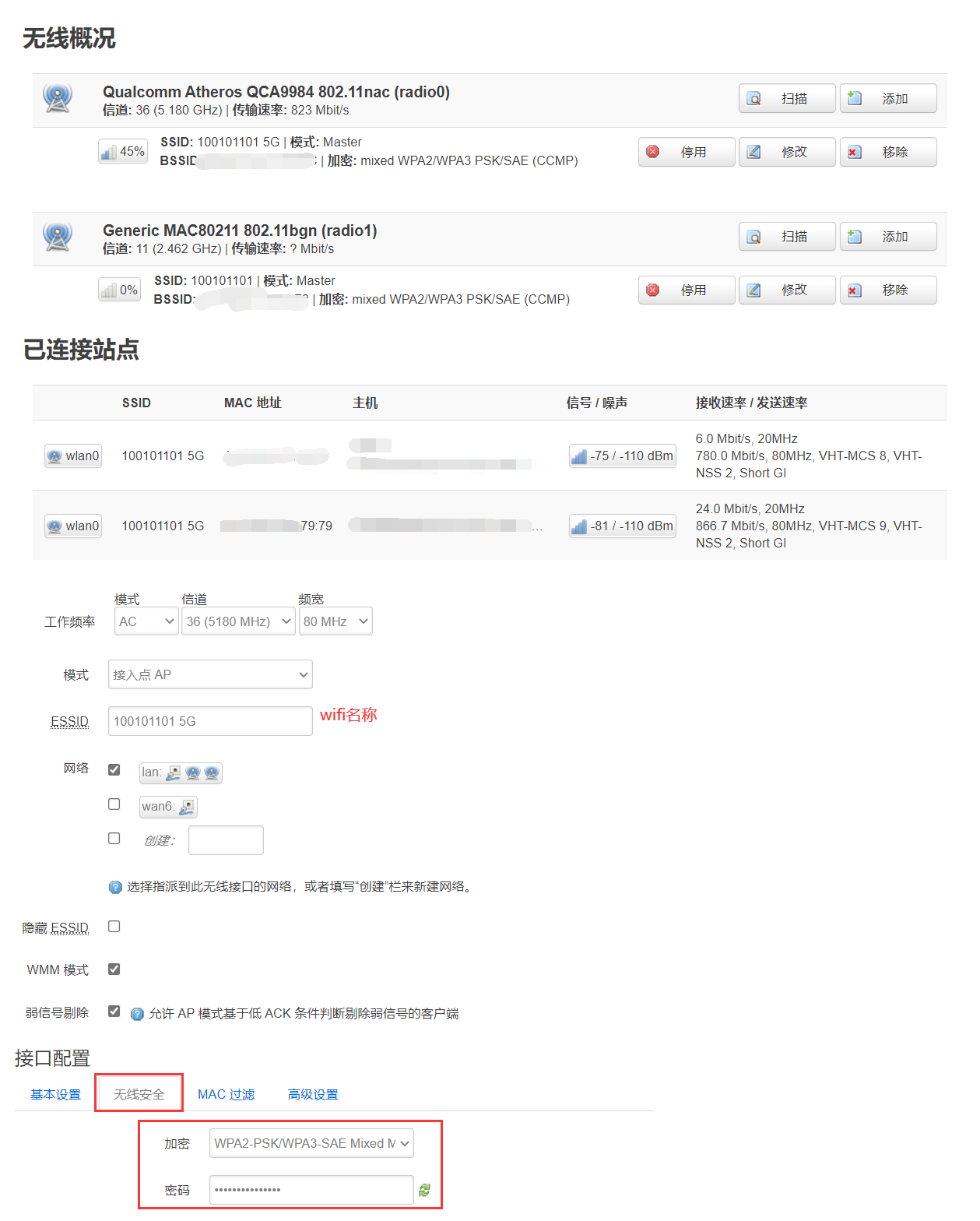
SSR
这部分我是使用了阿里云香港轻量应用服务器搭建的Trojan,这个按照自己的情况填写就好,这里记录下我的设置
服务节点-添加配置
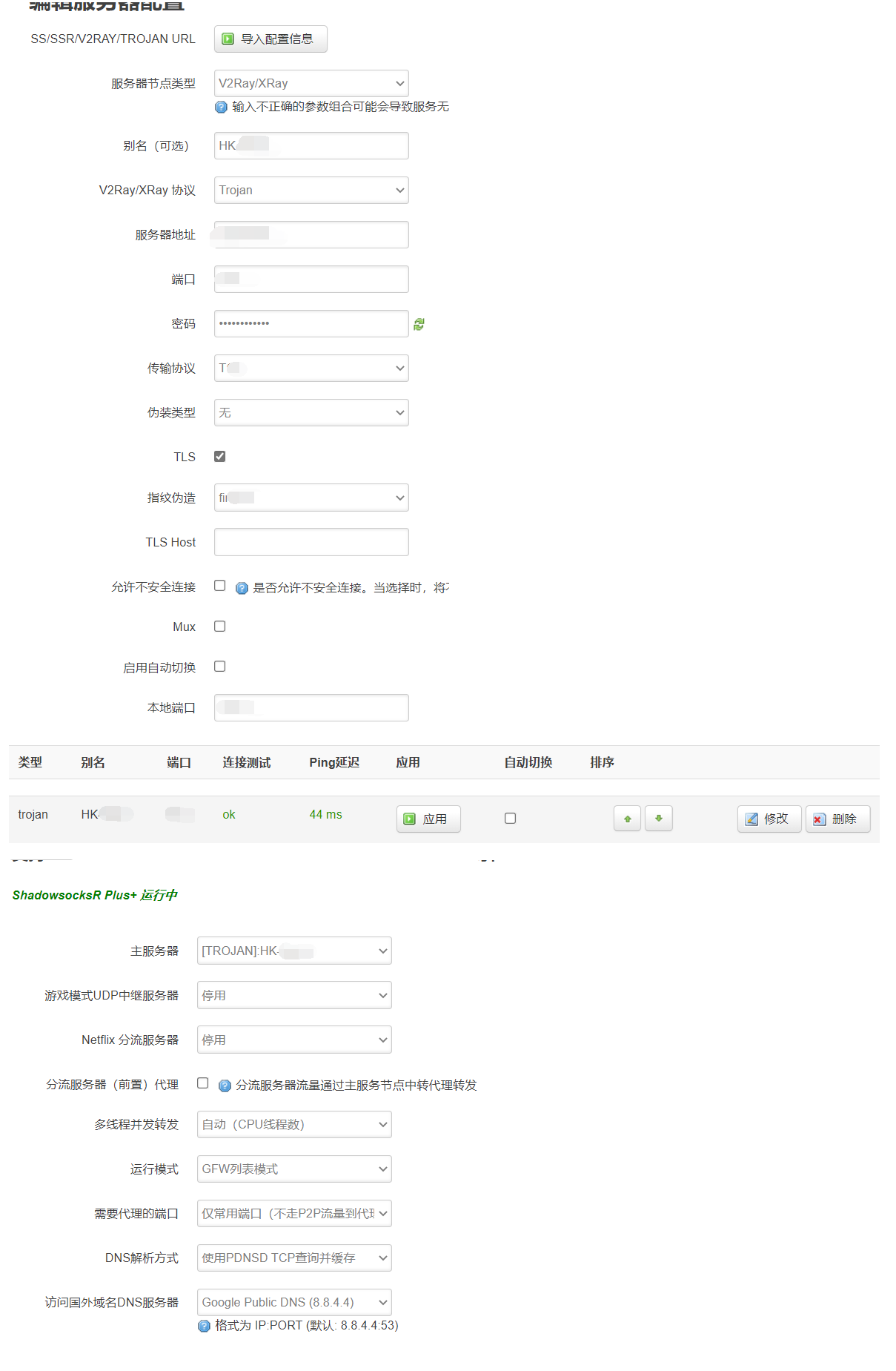
有些网站比较特殊,PAC会不走代理,这里就需要自己设置下强制走代理
第一次设置的情况下,推荐更新下数据库
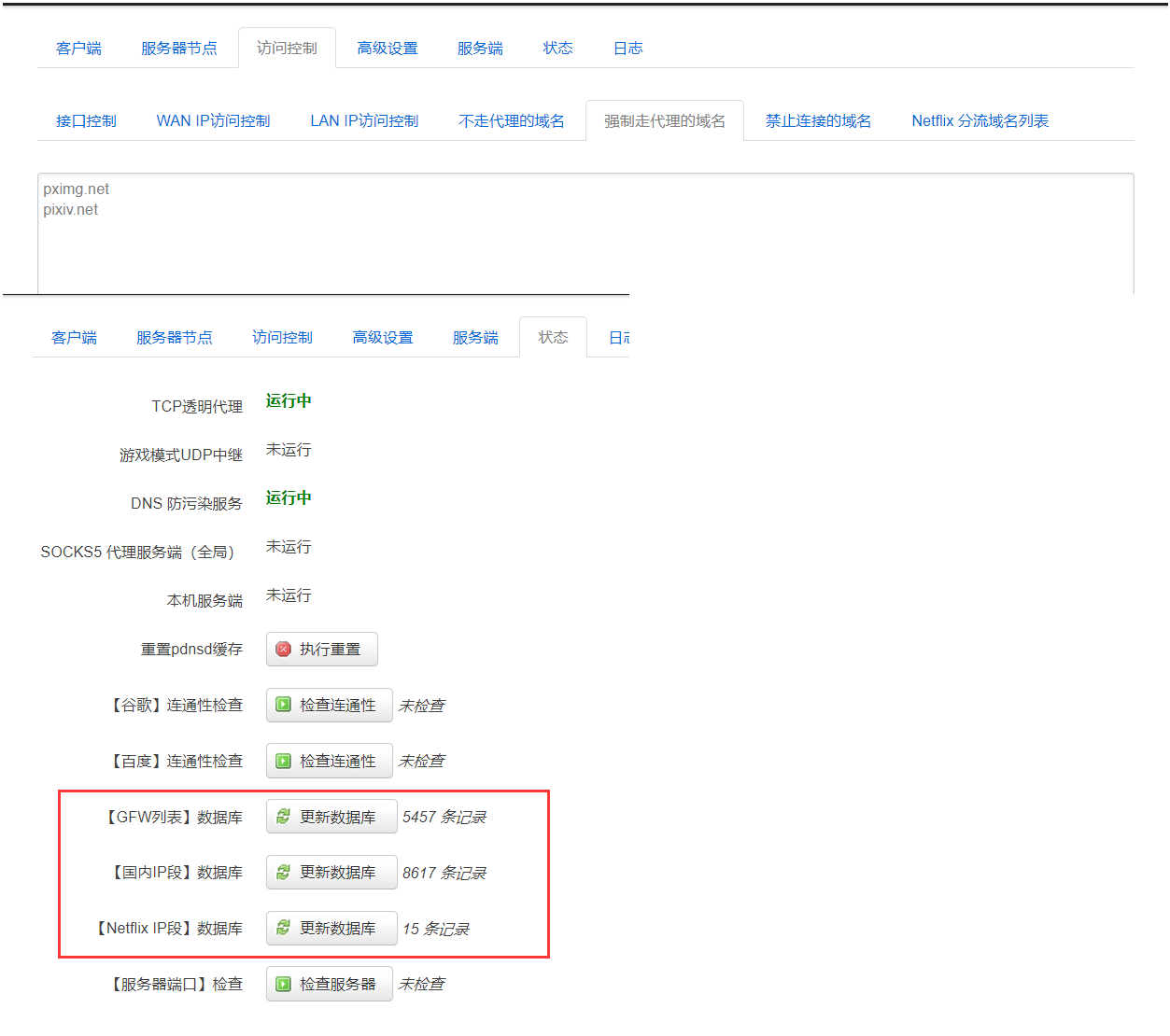
这样设置完,通过局域网应该都能使用上了,不用在自己的设备上单独打开程序去代理
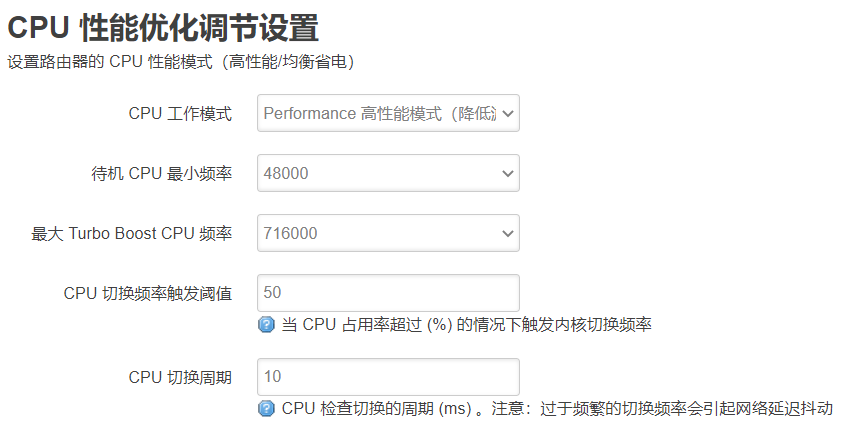
推荐功能
Openwrt还有很多功能,比较实用的下面初略带过,都是可以自己慢慢摸索的东西
- 网易云灰色(2021-05-06 移动端证书很快更新不暂时不推荐用)
- Frp穿透,这个是Frp客户端,是需要一个服务器的,只是减少了你电脑运行Frp的部分而已
- KMS服务 - 懂得都懂
- UPnp
- qBittorrent - 如果有网络硬盘就很好用
Q.E.D.




